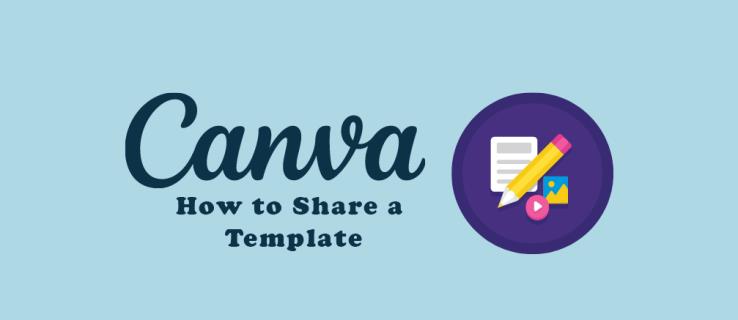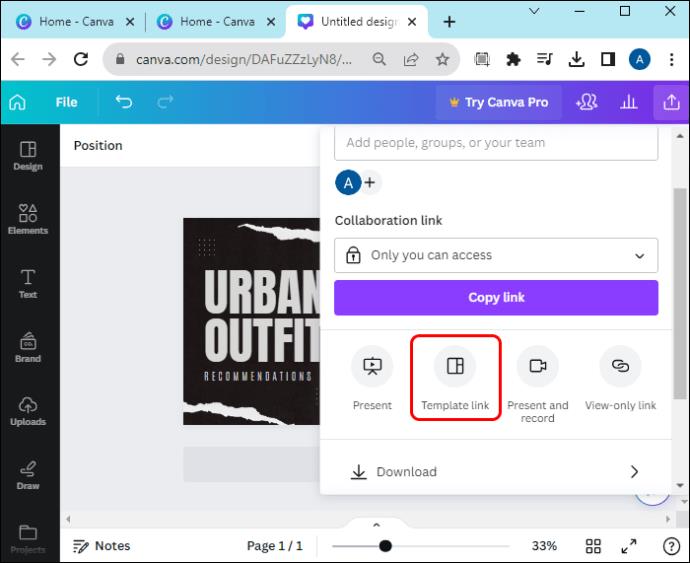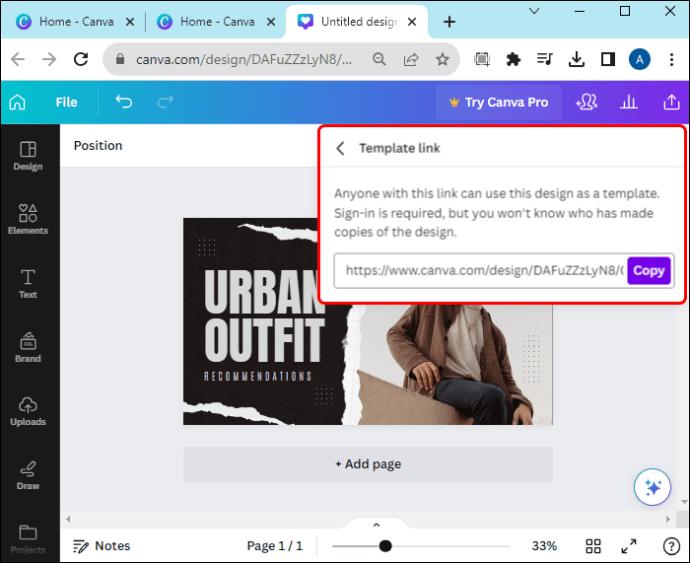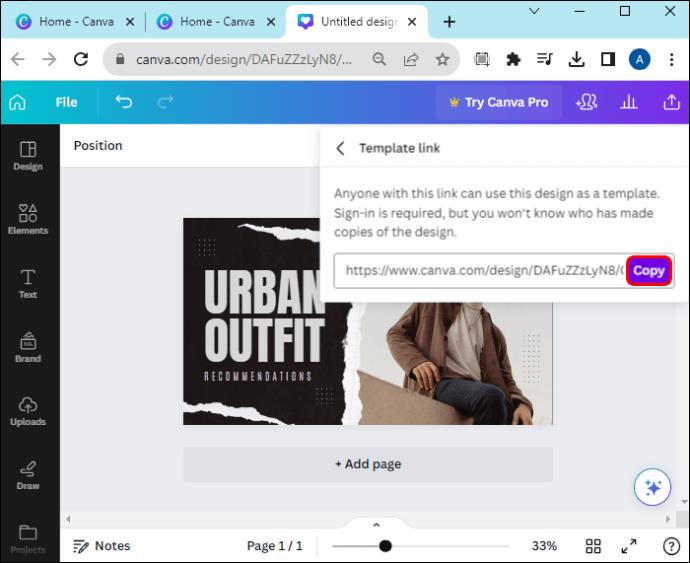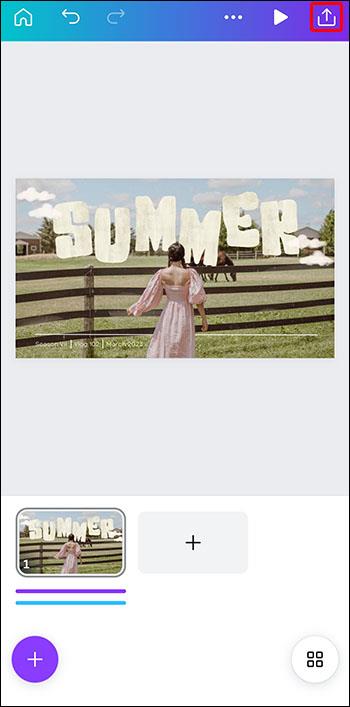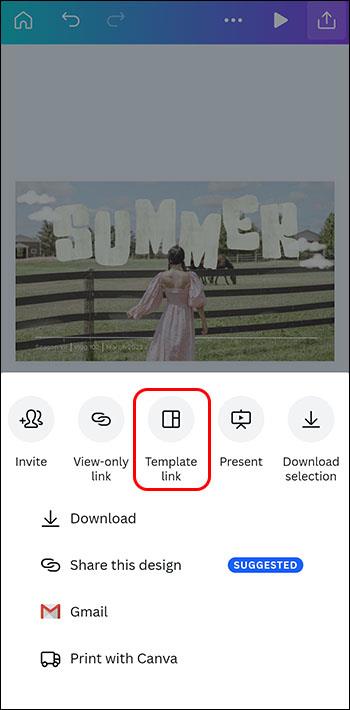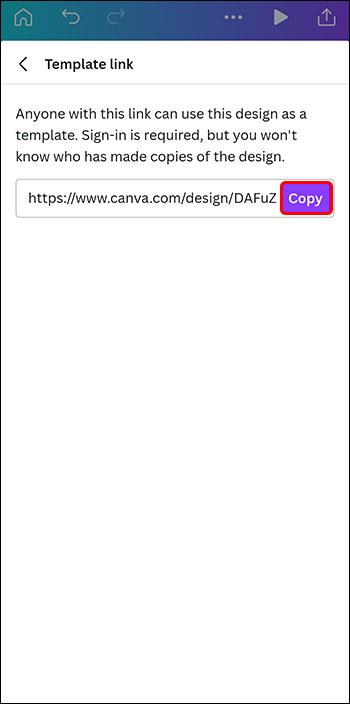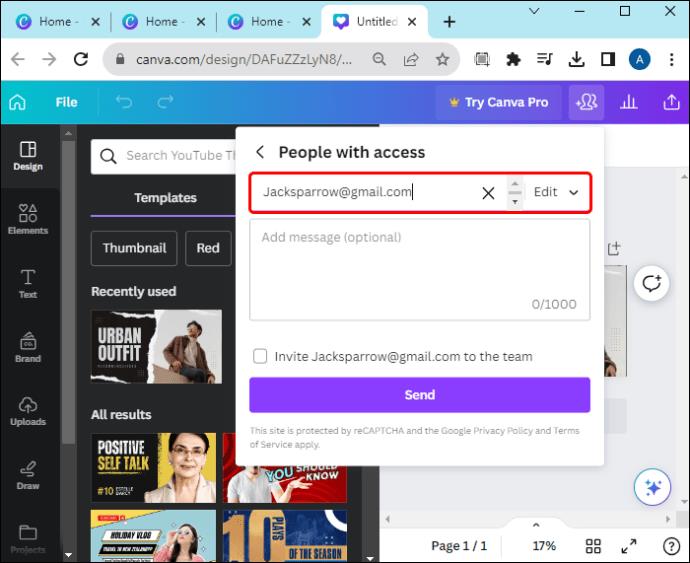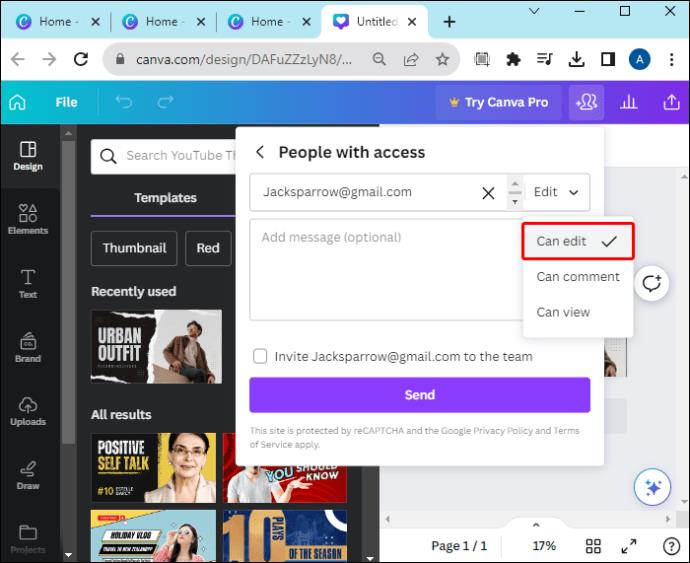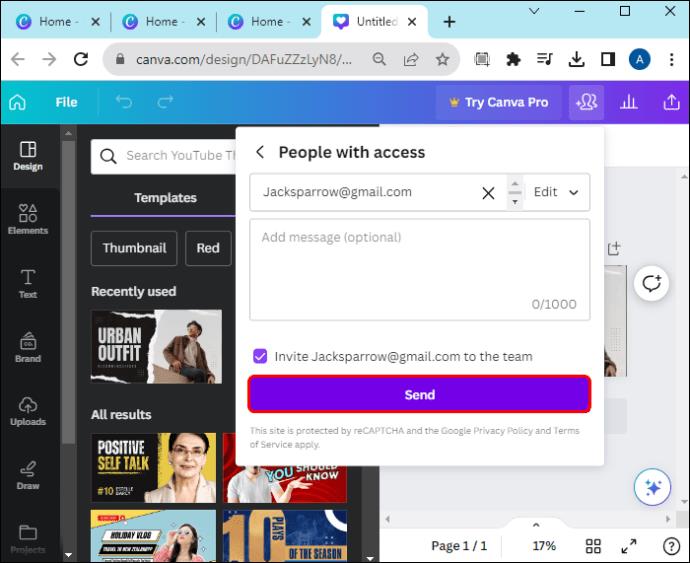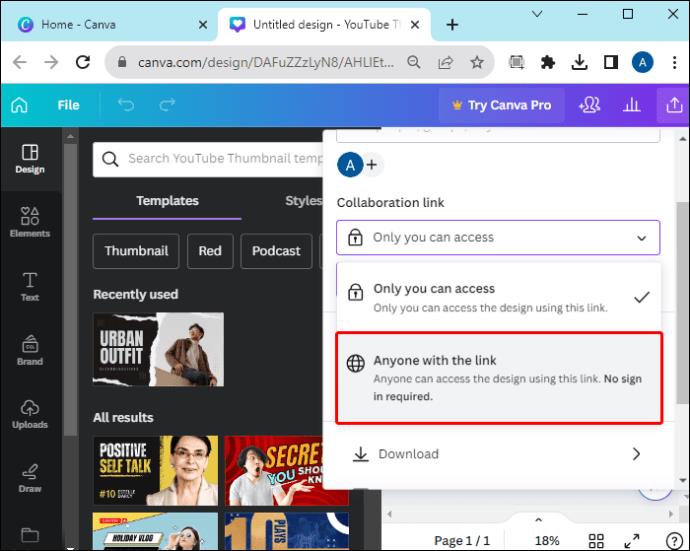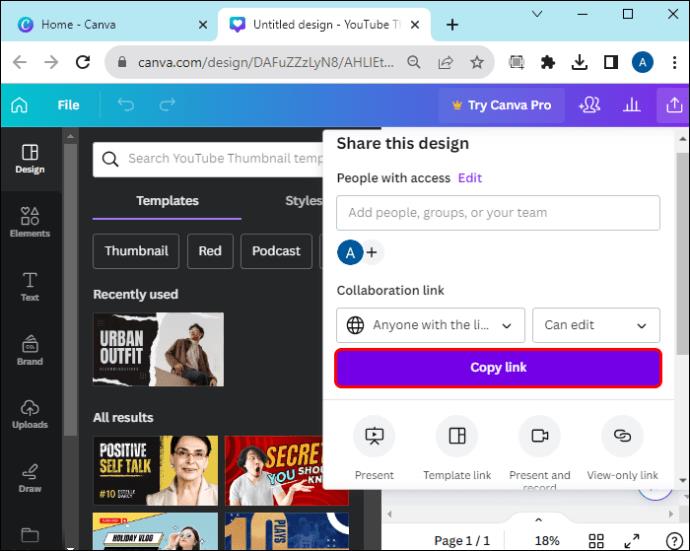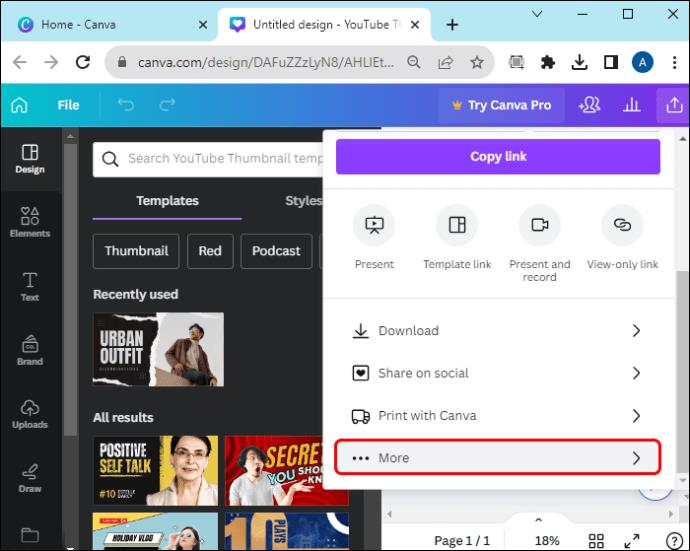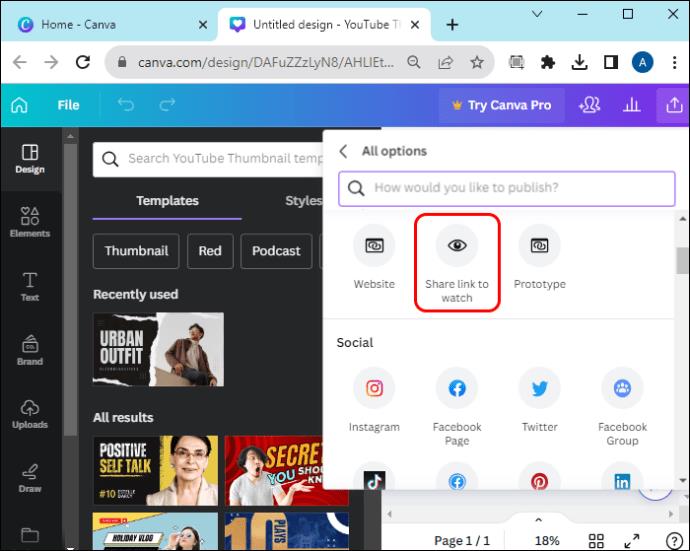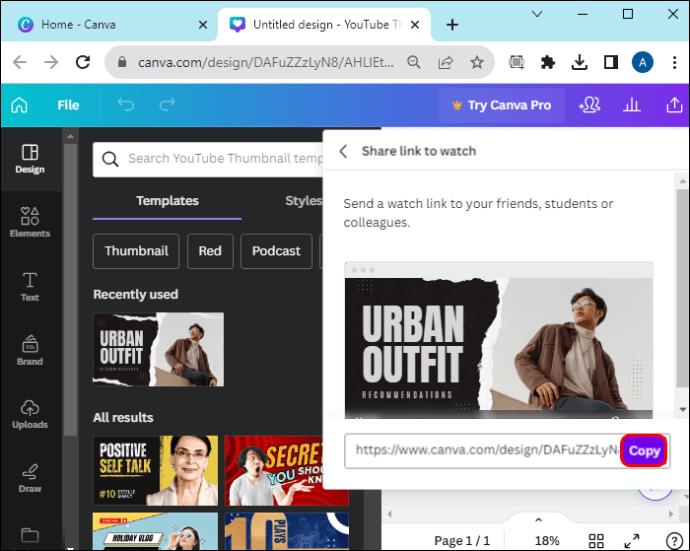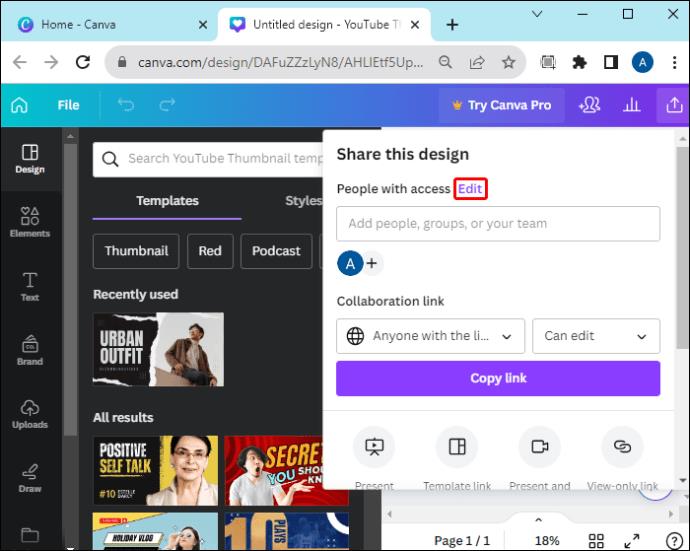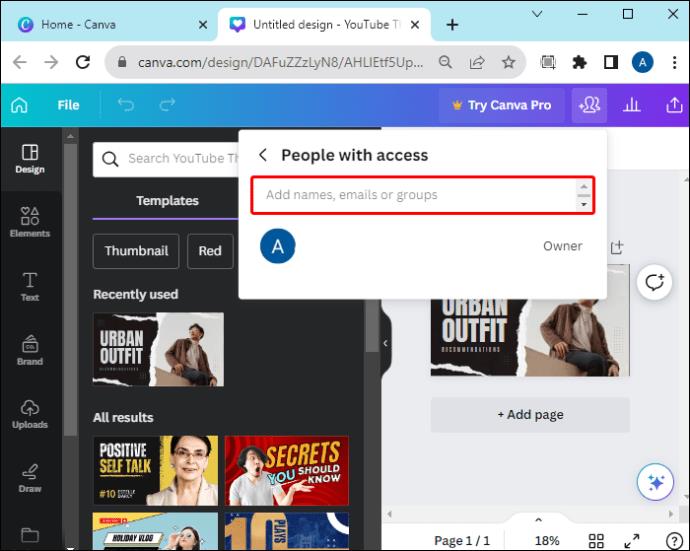Funkce sdílení šablon v Canva je skvělý způsob, jak spolupracovat s ostatními na vašich uměleckých návrzích. Mnoho uživatelů také založilo lukrativní podniky, které vytvářejí a prodávají své projekty jako šablony Canva.
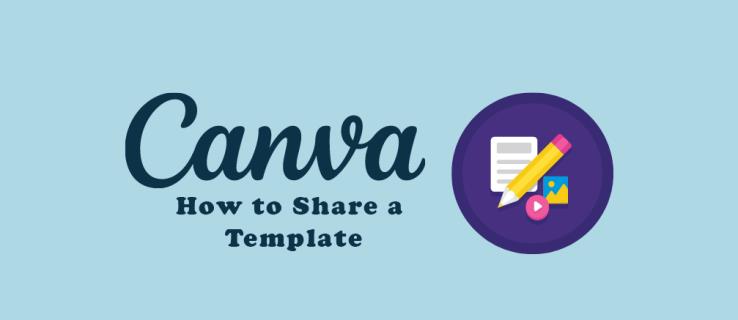
Ať už doufáte, že vyděláte nějaké peníze prodejem svých šablon nebo používáním šablon ke sdílení nápadů mezi přáteli, sdílení šablon je snadné. Tento článek vysvětlí vše, co potřebujete vědět.
Jak sdílet šablonu z plochy
Nemusíte dělat nic zvláštního, abyste z projektu udělali šablonu, kterou lze sdílet. Vše, co vytvoříte v Canva, lze snadno sdílet jako základ projektu pro někoho jiného. Jakmile budete mít návrh hotový a budete jej chtít sdílet jako šablonu, postupujte takto:
- V okně projektu Canva klikněte na tlačítko „Sdílet“ v pravém horním rohu obrazovky.

- V rozevírací nabídce uvidíte možnosti, které jste v poslední době použili. Pokud vidíte tlačítko „Odkaz na šablonu“, klikněte na něj.
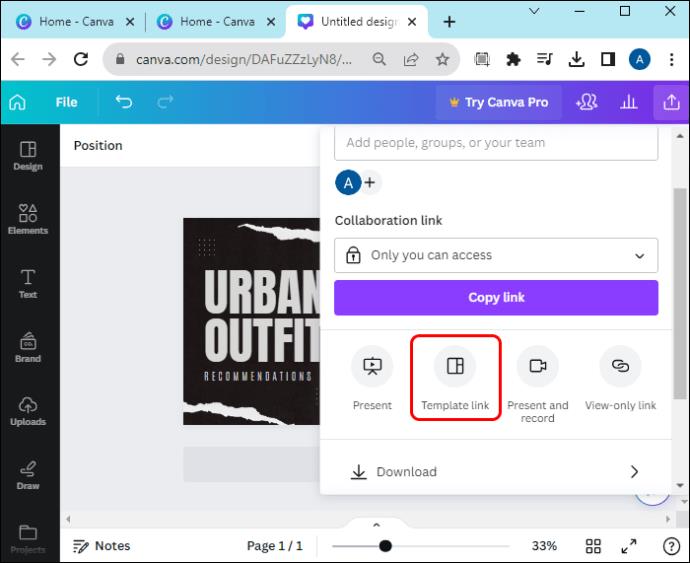
- Otevře se okno s názvem „Sdílení odkazu na šablonu“. Zkopírujte daný odkaz a svou novou šablonu můžete sdílet s kýmkoli.
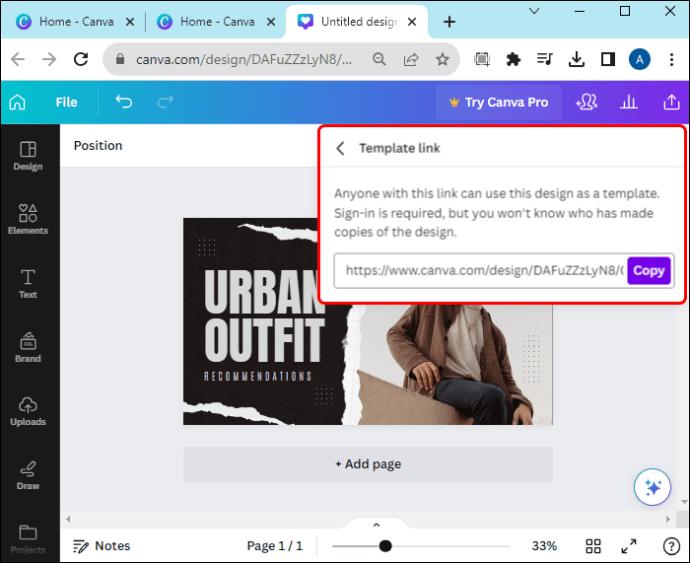
- Zkopírujte tento odkaz a vložte jej kamkoli, kde chcete šablonu sdílet: do e-mailu, sociálních médií, webové stránky atd.
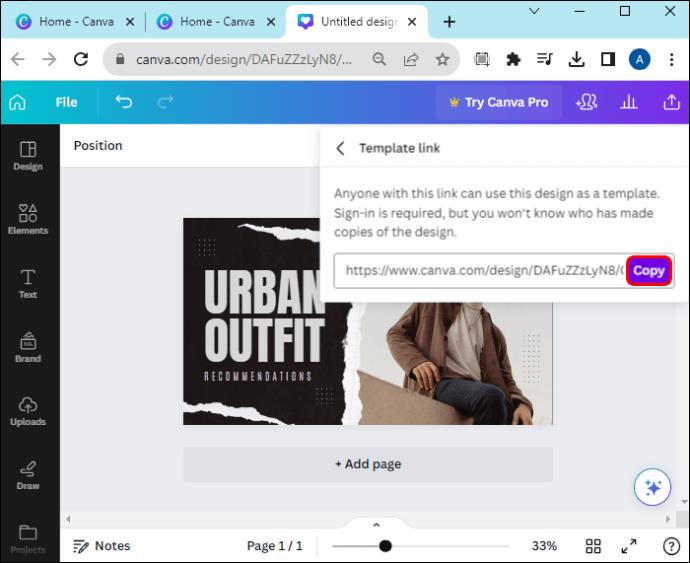
Jak sdílet šablonu z mobilního zařízení
Na mobilních zařízeních můžete šablonu sdílet dvěma klepnutími a zkopírováním/vložením.
- Ve svém návrhu klikněte na ikonu „Sdílet“ v pravém horním rohu.
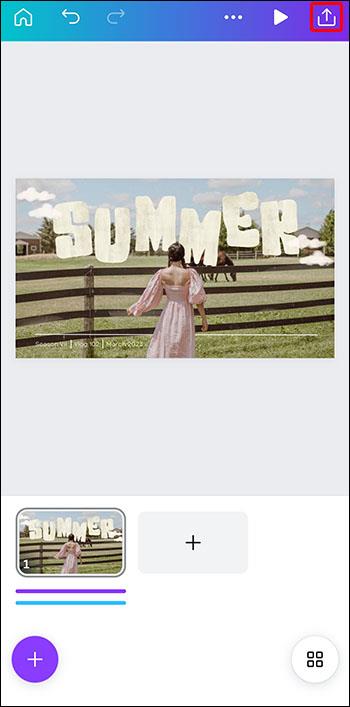
- Přejeďte prstem, dokud nenajdete možnost „Odkaz na šablonu“. Klepněte na něj.
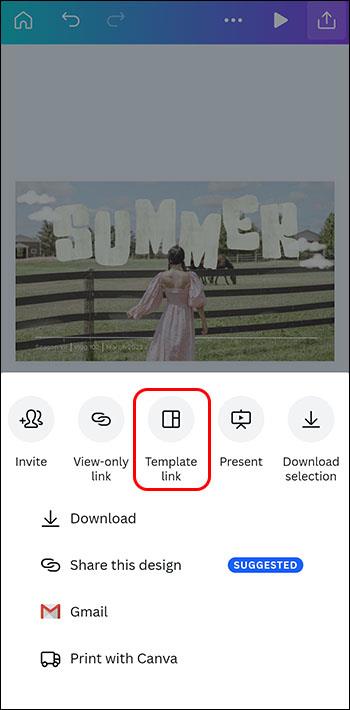
- Zkopírujte a vložte odkaz, kam chcete šablonu sdílet.
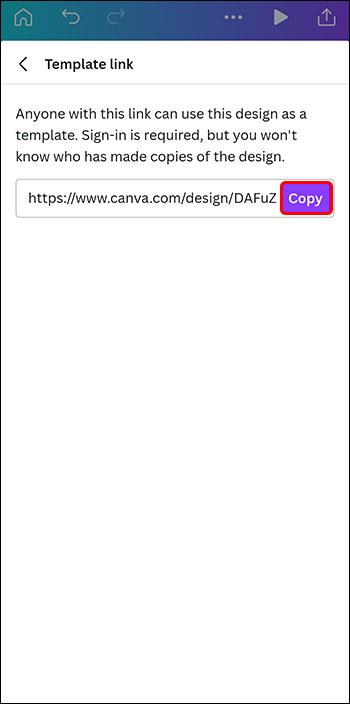
Jak funguje sdílení šablony
Když sdílíte originální návrh s odkazem na šablonu, vytvoří se kopie v účtu Canva druhé osoby. To znamená, že mohou v návrhu upravovat cokoli, co chtějí, aniž by měnili váš originál.
Tato funkce umožňuje týmům předávat si návrh tam a zpět a spolupracovat, aniž by došlo ke zničení něčího původního díla. Znamená to také, že pokud vás návrh zaujme, můžete požádat tvůrce, aby s vámi tuto šablonu sdílel, abyste mohli vytvořit podobný projekt.
Firmy mohou sdílet své návrhy s klienty a získat zpětnou vazbu, aniž by riskovaly integritu původního projektu. A klienti mohou reagovat svými vlastními nápady ve své osobní kopii vytvořené ze šablony.
Sdílení šablony návrhu se spoluprací
Pokud chcete, aby ostatní měli přístup k vaší šabloně v reálném čase, můžete je pozvat do svého projektu jako spolupracovníky. Tento proces je odlišný, protože sdílí skutečnou původní šablonu návrhu.
- Otevřete projekt, který chcete použít jako šablonu.

- Klikněte na tlačítko „Sdílet“.

- Zadejte e-mailové adresy všech, které chcete pozvat k účasti.
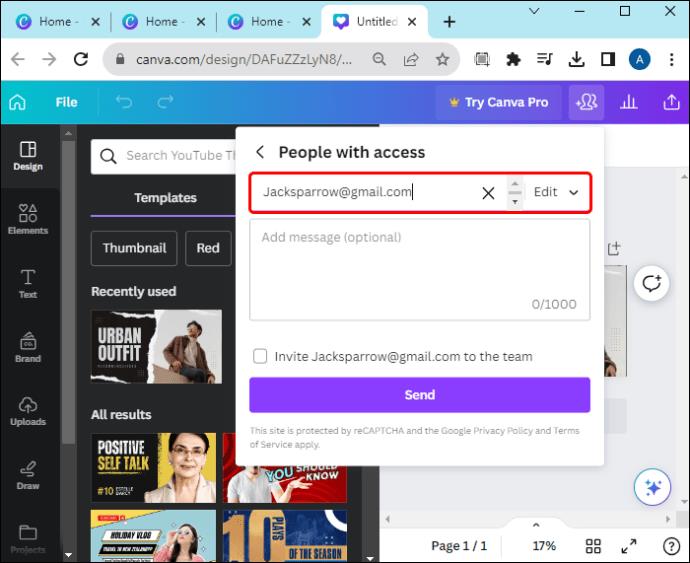
- Vyberte, zda mohou návrh upravovat, nebo jej pouze zobrazit.
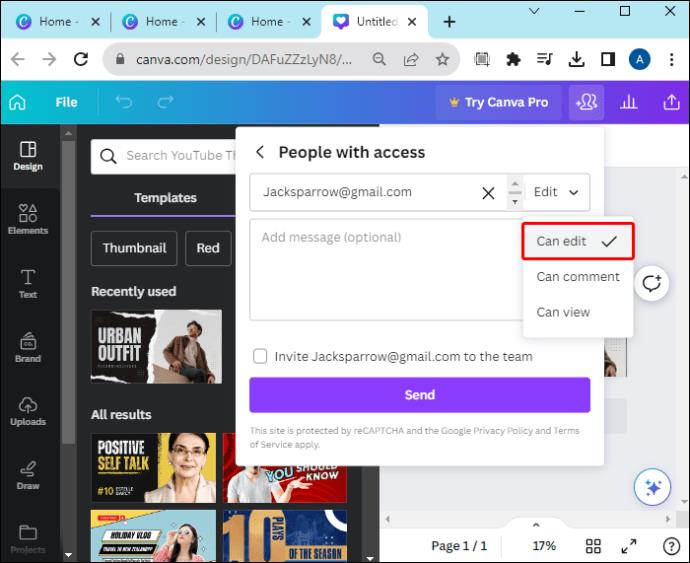
- Klikněte na „Odeslat“.
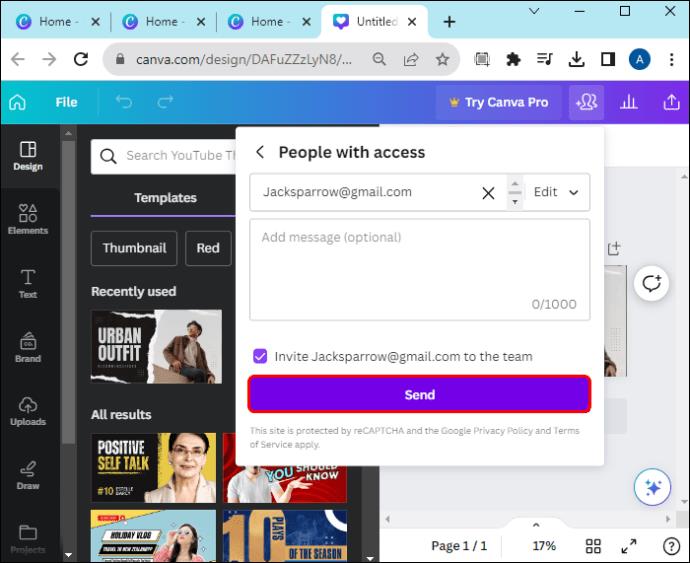
Díky této funkci může více lidí prohlížet a diskutovat o návrhu nebo jej dokonce měnit, pokud to oprávnění umožňují.
- Spolupracovníci mohou zanechat zpětnou vazbu a komentáře k návrhu.
- Možnost „Historie“ bude sledovat změny, aby se zachoval původní nápad.
- Prezentujte svůj návrh týmu spolupracovníků pomocí funkce „Present“.
- Diskuse v reálném čase urychluje proces návrhu.
Jak veřejně sdílet šablonu
Pokud nechcete svou šablonu sdílet s konkrétními lidmi, ale chcete, aby k ní měli přístup všichni, můžete ji sdílet jako veřejný odkaz.
- Otevřete svůj design.

- Klepněte nebo klikněte na ikonu „Sdílet“.

- Z nabídky vyberte možnost „Kdokoli s odkazem“.
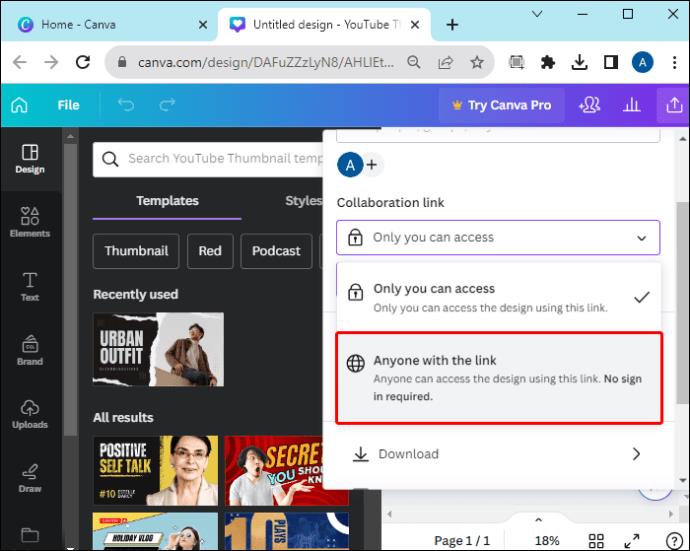
- Klikněte na „Kopírovat odkaz“.
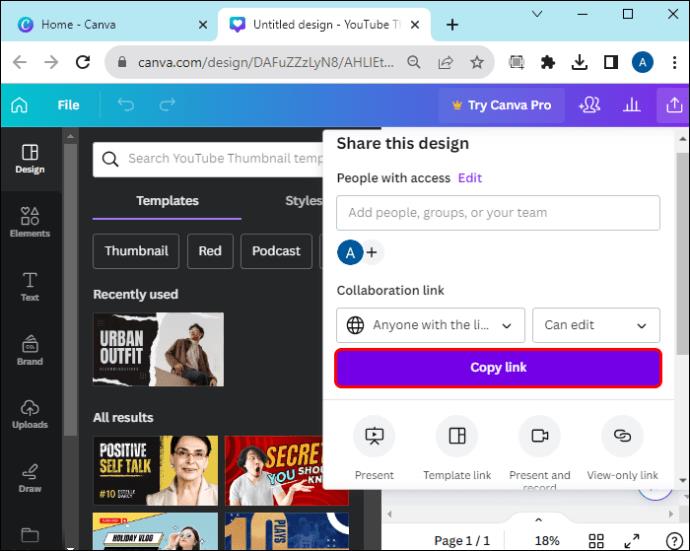
Sdílejte šablony s personalizovanými odkazy
Když je důležité vědět, kdo si prohlíží vaši adresu URL, použijte pro každou osobu nebo platformu jedinečný odkaz. Díky jedinečnému odkazu vám panel Canva Insights poskytne statistiky, které vám řeknou, kolik lidí si odkaz prohlédlo a kolik času tam strávili.
- Ve svém aktuálním designu klikněte na ikonu „Více“ na liště nabídek.
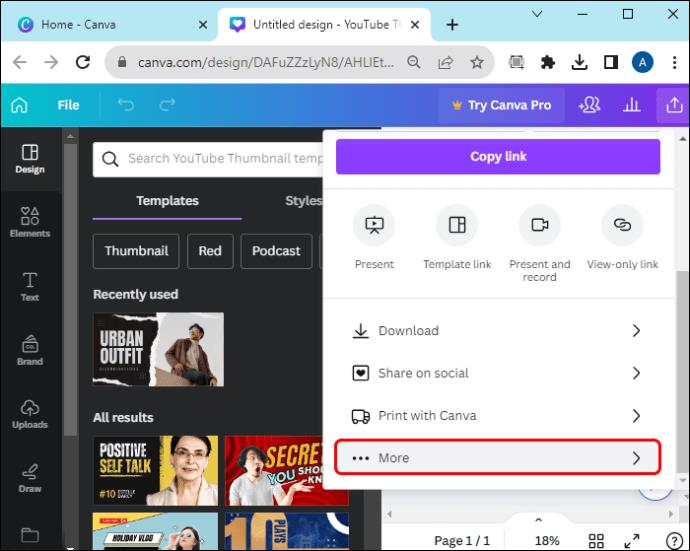
- Klikněte na „Sdílet odkaz ke sledování“
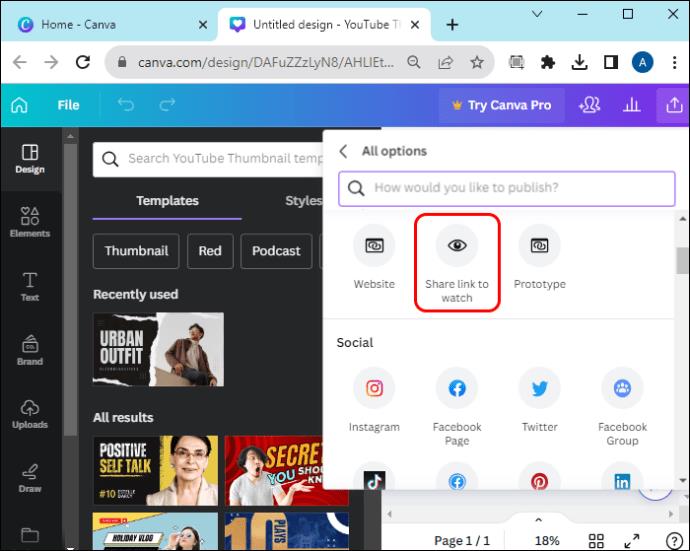
- Chcete-li odkaz zkopírovat a sdílet, vyberte možnost „Kopírovat odkaz“.
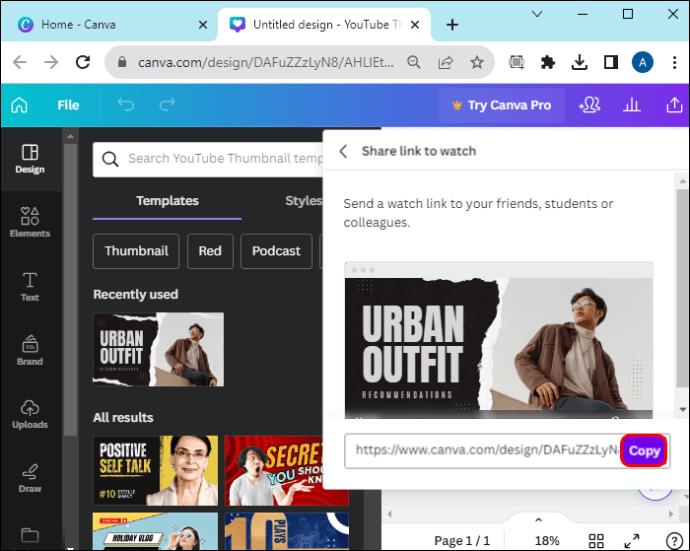
Tato možnost není k dispozici v bezplatné verzi Canva, protože je zaměřena na obchodní a vzdělávací prostředí.
Jak změnit oprávnění šablony
Pokud chcete změnit oprávnění u šablony, můžete to udělat pomocí ikony „Sdílet“.
- V návrhu klikněte na „Sdílet“.

- Vyberte „Upravit“ vedle „Lidé s přístupem“.
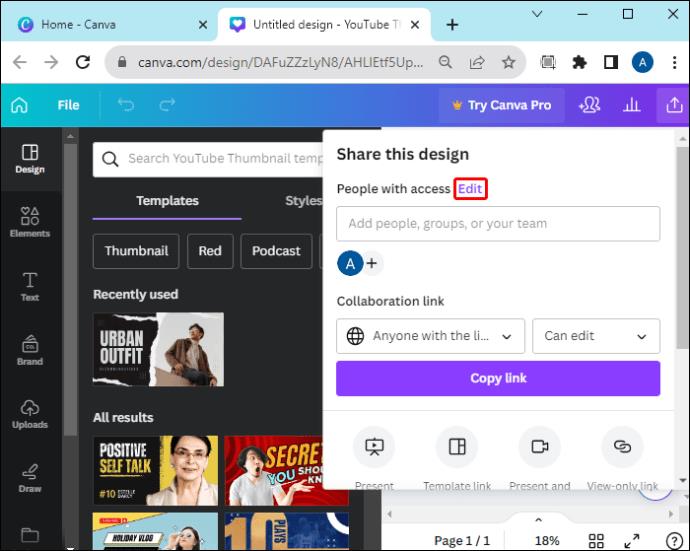
- Vyberte vhodný přístup pro šablonu.
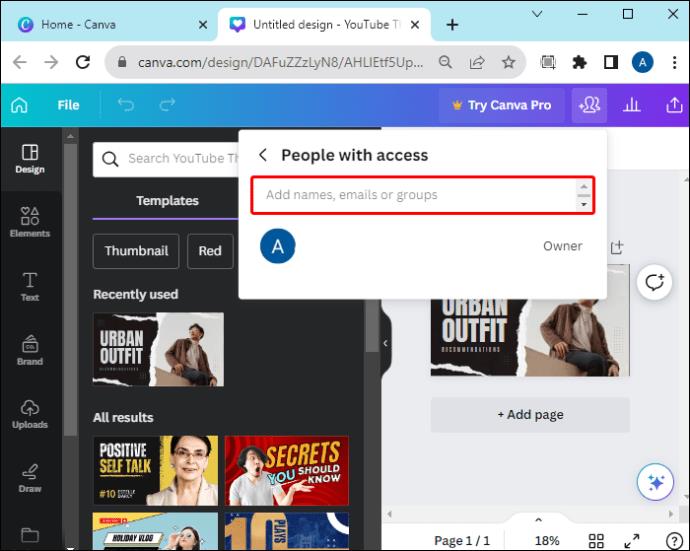
Nejčastější dotazy
Ovlivní sdílení šablony můj původní návrh?
Ne, pokud sdílíte návrh pomocí odkazu Šablona, nikdo, kdo jej používá, nebude mít přístup k vašemu původnímu výtvoru.
Musím mít Pro Canva, abych mohl sdílet šablony?
Ne, jak bezplatná, tak Pro verze Canva mají tuto funkci vestavěnou.
Je sdílení návrhu totéž jako sdílení šablony?
Ne, svůj původní návrh z Canva můžete sdílet kliknutím na tlačítko sdílení a výběrem „Kdokoli s odkazem“. Můžete upravit, zda lidé mohou upravovat váš originál, prohlížet ho atd. To se liší od sdílení šablony.
Proč vidím neznámé uživatele, jak komentují můj návrh?
Pokud vidíte, že hosté, které nepoznáváte, komentují váš návrh, pravděpodobně jste vytvořili veřejný odkaz. Změňte svá oprávnění k návrhu, aby se to v budoucnu nestávalo.
Sdílení šablon s Canva
Když tvrdě pracujete na projektu Canva a vytváříte vynikající design, je skvělé umožnit ostatním, aby jej používali nebo si jej koupili pro své vlastní projekty. Někteří uživatelé si vybudovali firmu na plný úvazek navrhováním a prodejem šablon Canva na stránkách sociálních médií. Sdílení šablon také usnadňuje týmovou spolupráci. A můžete ušetřit spoustu času na svých vlastních projektech tím, že začnete od šablony, která se vám líbí.
Sdíleli jste někdy šablony Canva? Pokud ano, byla to pozitivní zkušenost? Řekněte nám to v sekci komentářů níže.